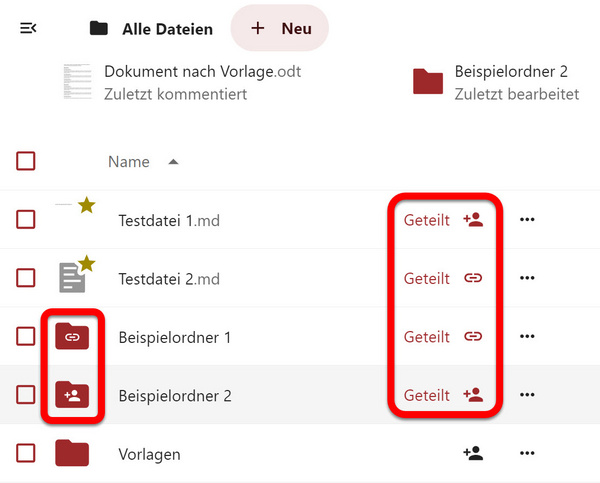Ordner und Dateien teilen
Du kannst Ordner und Dateien mit anderen Personen teilen und gemeinsam bearbeiten. Die entsprechenden Funktionen findest du in der Seitenleiste von Ordnern und Dateien. Klicke dazu mit der rechten Maustaste auf die jeweilige Datei bzw. den jeweiligen Ordner. Du kannst auch das Drei-Punkte-Menü rechts neben dem Datei- oder Ordnernamen verwenden.

Wähle im Kontextmenü Details öffnen.
Hinweis: Die übrigen Funktionen des Kontextmenüs sind hier erklärt.
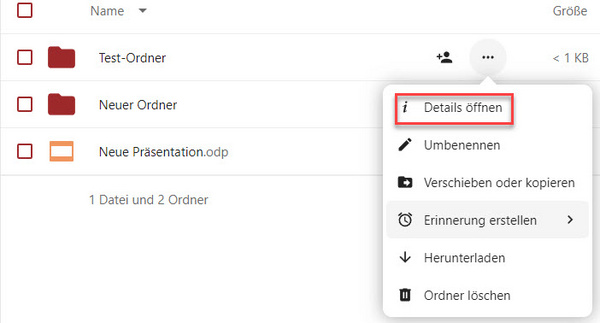
Daraufhin öffnet sich auf der rechten Seite die Seitenleiste mit den Reitern Aktivität, Teilen und Versionen. Wähle Teilen, um das Teilen-Menü zu öffnen.
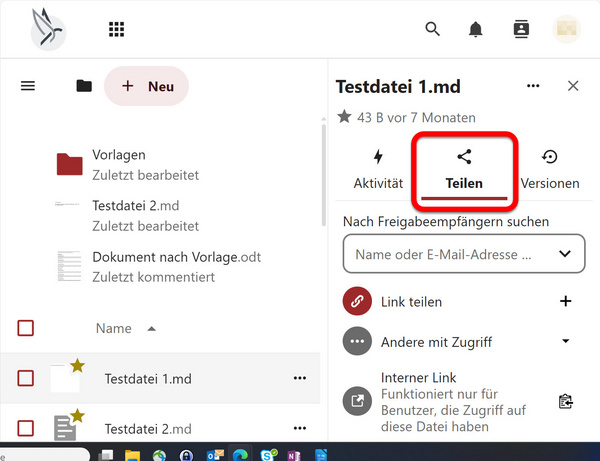
Alternativ kannst du das Teilen-Menü in der Seitenleiste auch mit der Schaltfläche Freigabeoptionen anzeigen (Personensymbol mit Pluszeichen) öffnen. Diese Schaltfläche findest du in der Listenzeile der gewünschten Datei bzw. des gewünschten Ordners rechts neben dem Datei-/Ordnernamen.
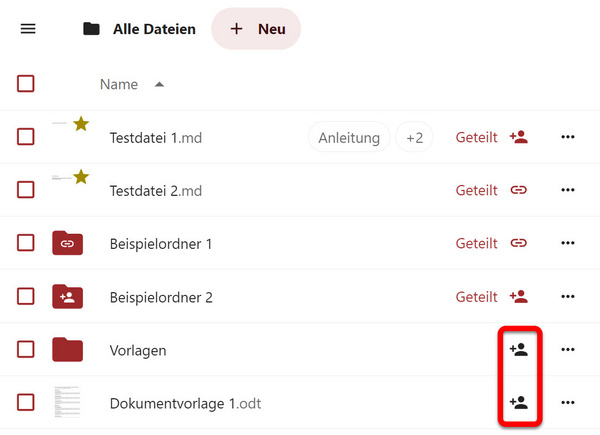
Direktes Teilen mit Personen oder Kreisen
Um Dateien und Ordner direkt mit Personen innerhalb deiner Organisation zu teilen, gib im Teilen-Menü unter Nach Freigabeempfängern suchen den Namen oder die E-Mail-Adresse der gewünschten Person ein. Du kannst anstelle einzelner Personen auch Kreise auswählen.
Hinweis: Du kannst Dateien und Ordner Ordner auch gesammelt mit allen Nutzer*innen in deiner Organisation teilen. Gib dazu im Feld Nach Freigabeempfängern suchen den Begriff „Everyone“ ein und bestätige mit der Eingabetaste.
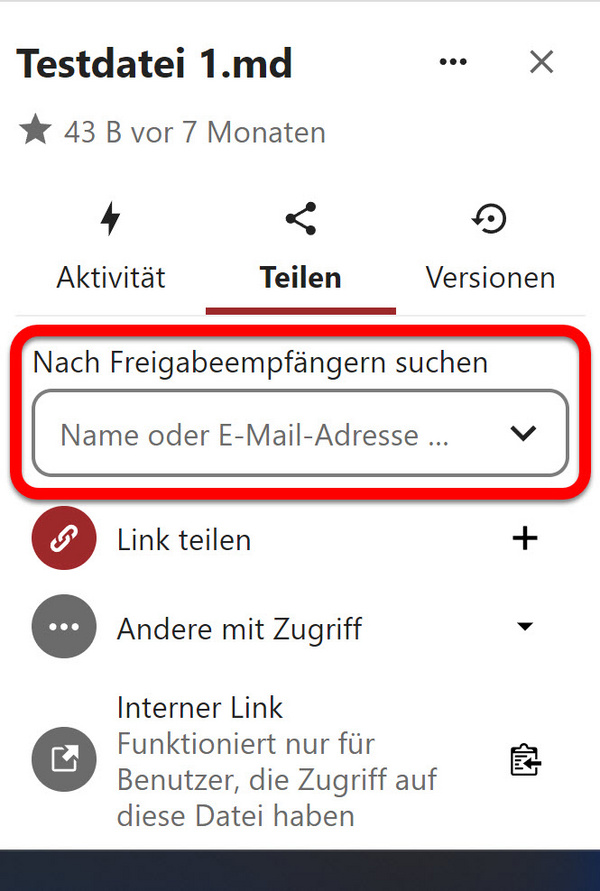
Daraufhin öffnet sich ein Menü, in dem du entscheiden kannst, welche Berechtigungen die Person haben soll: Wähle Nur anzeigen, wenn du die Datei bzw. den Ordner rein zu Informationszwecken teilen und keine Bearbeitungsrechte vergeben möchtest. Möchtest du hingegen die Datei bzw. den Ordner zur gemeinsamen Bearbeitung freigeben, wähle Bearbeitung erlauben.
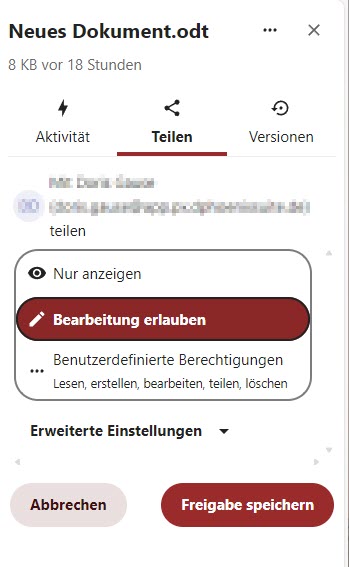
Wenn du die Berechtigungen genauer einstellen möchtest, wähle Benutzerdefinierte Berechtigungen. Hier kannst du zum Beispiel für die Freigabe ein Ablaufdatum setzen sowie festlegen, ob die Datei heruntergeladen oder gelöscht werden darf.
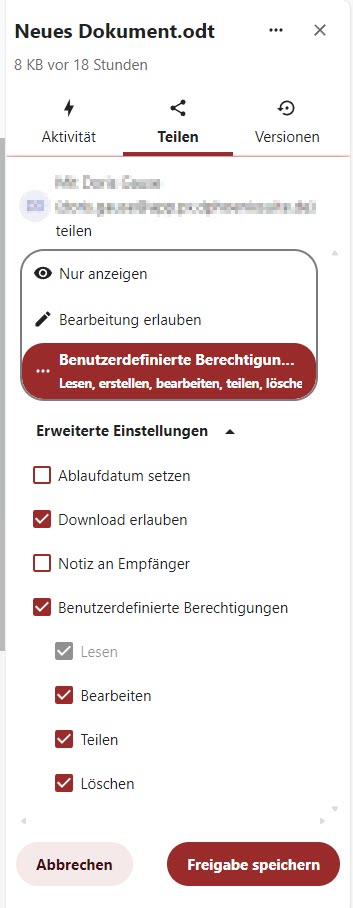
Klicke abschließend auf Freigabe speichern. Die ausgewählte Person erhält eine Benachrichtigung über die Freigabe.
Internen Link teilen
Mit dieser Funktion erzeugst du einen internen Link und leitest diesen an die gewünschte Person weiter. Der Link ist nur für angemeldete Nutzer*innen deiner Organisation aufrufbar. Klicke dafür im Teilen-Menü neben Interner Link auf die Schaltfläche Internen Link in die Zwischenablage kopieren (Klemmbrettsymbol).
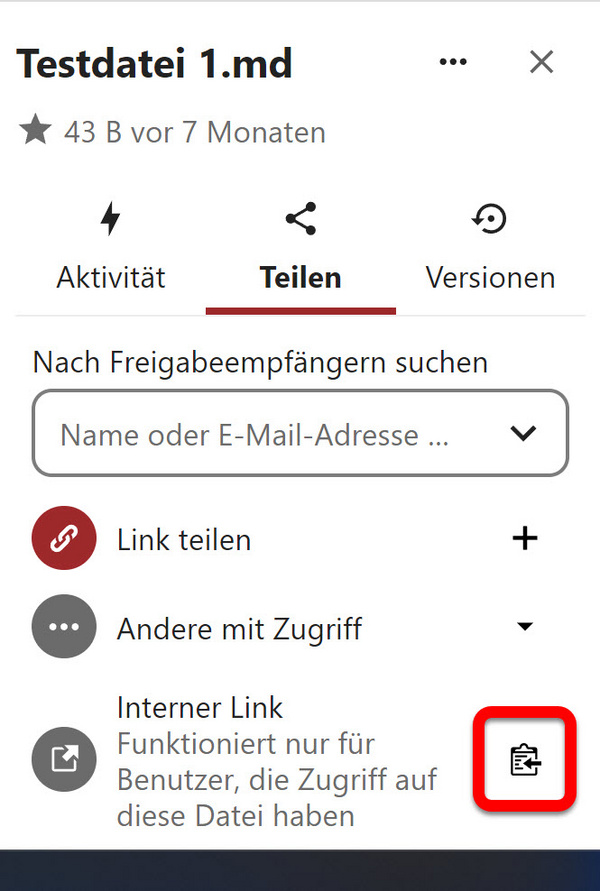
Externen Link teilen
Du kannst einen Link auch mit externen Personen teilen. Klicke dafür im Teilen-Menü neben Link teilen auf die Schaltfläche Neuen Freigabe-Link erstellen (Pluszeichen). Daraufhin wird der Link in deine Zwischenablage kopiert und du kannst ihn z. B. in eine E-Mail einfügen.
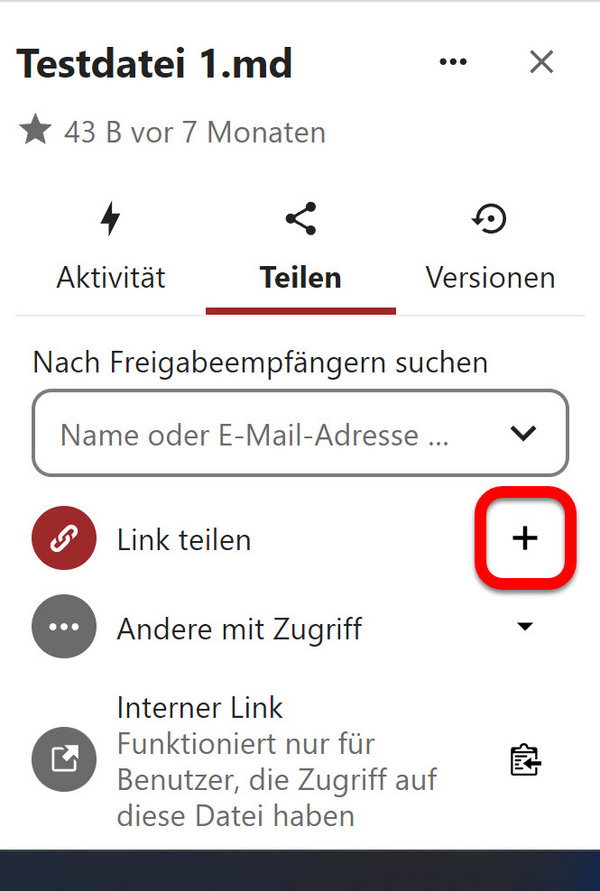
Markierung geteilter Dateien und Ordner
Freigegebene Dateien und Ordner werden in deiner Liste mit dem Hinweis Geteilt markiert. Die Markierung findest du in der jeweiligen Zeile rechts neben dem Datei-/Ordnernamen. Bei Dateien und Ordnern, die du direkt mit einer anderen Person geteilt hast (siehe Direktes Teilen weiter oben), erscheint neben dem Hinweis zusätzlich ein Personensymbol. Wenn du stattdessen einen Link erzeugt hast, erscheint an gleicher Stelle ein Kettensymbol. Diese Symbole werden bei Ordnern noch zusätzlich im Ordnersymbol angezeigt.